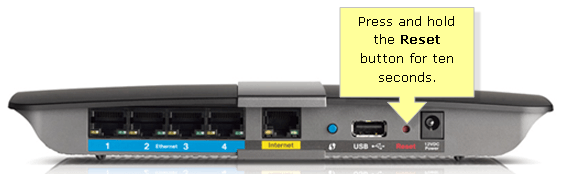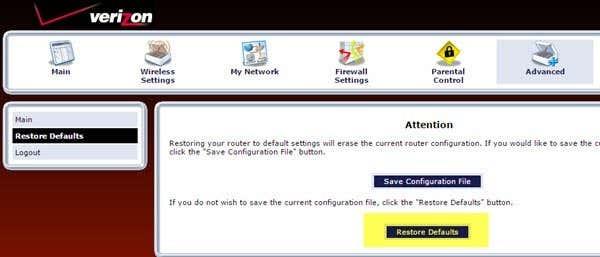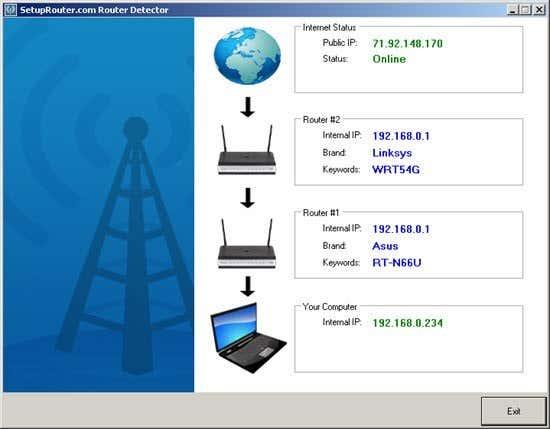Ystäväni kysyi minulta äskettäin, kuinka he voisivat palauttaa langattoman reitittimensä oletusasetuksiinsa, koska he eivät enää muistaneet WiFi-salasanaa. Oletko koskaan käynyt sinulle? Minä myös!
Voit joutua nollaamaan langattoman reitittimesi useista syistä: 1) Käytit vaikeasti muistettavaa salasanaa, unohdit sen etkä ole tallentanut salasanaa mihinkään tai 2) joku muu on määrittänyt sen etkä tee sitä. et tiedä salasanaa tai 3) haluat nollata reitittimen suorituskyky- tai yhteysongelmien vuoksi tai 4) uskot reitittimesi olevan vaarantunut ja haluat nollata sen estääksesi luvattomat käyttäjät.
Huomaa, että jos sinulla on vain yhteysongelmia, sinun ei ehkä tarvitse nollata reititintä ollenkaan, vaan sinun on käynnistettävä se uudelleen. Uudelleenkäynnistystä varten irrota reititin seinästä, odota noin 20 sekuntia ja kytke se sitten takaisin. Reitittimen uudelleenkäynnistyminen kestää minuutin tai kaksi, mutta useimmat yhteysongelmat voidaan ratkaista tekemällä näin.
Kun nollaat reitittimen, verkkokäyttöliittymään kirjautumisen salasana ja WiFi-salasana palautetaan oletussalasanoihinsa. Katso viestini langattoman reitittimen oletussalasanan löytämisestä .

Hard Reset (fyysinen painike)
Langattoman reitittimen nollaaminen on melko yksinkertainen tehtävä, mutta tulokset ovat melko vakavia, mikä tarkoittaa, että joudut viettämään melko vähän aikaa kaiken palauttamiseen. Kun nollaat langattoman reitittimen, menetät kaikki asetukset, mukaan lukien seuraavat:
Router admin login (username & password)
WiFi username and password, security type, channel
SSID name
Any port forwards
Any dynamic DNS setup
Any firewall rules or settings
Melkein jokainen nykyaikainen reititin voidaan nollata noudattamalla hyvin yksinkertaista menettelyä. Käännä reititin ylösalaisin tai etsi takaosasta pieni reikä, jossa on sana RESET . Sinun tarvitsee vain löytää pieni paperiliitin ja työntää toinen pää reikään, kun reititin on päällä.
Normaalisti sinun on pidettävä painiketta painettuna 10-15 sekuntia. Tässä vaiheessa sinun pitäisi nähdä langattoman reitittimen valot vilkkuvat, vilkkuvat tai yksinkertaisesti käynnistyvät uudelleen. Kun reititin on käynnistetty kokonaan uudelleen, se palaa alkuperäiseen tehdasoletustilaan.

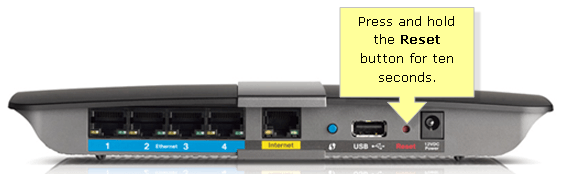
Siinä se aika pitkälti! Jotkin vanhemmat reitittimet saattavat edellyttää, että sammutat reitittimen ensin, pidät sen jälkeen nollauspainiketta painettuna ja kytket reitittimen takaisin päälle. Jos kumpikaan näistä kahdesta menetelmästä ei toimi, sinun pitäisi luultavasti katsoa reitittimen mukana tullutta käyttöohjetta tai etsiä käsikirja verkosta.
Pehmeä nollaus (verkkojärjestelmänvalvoja)
Toinen tapa nollata reititin on palauttaa tehdasasetukset web-järjestelmänvalvojan käyttöliittymästä. Jotta voit tehdä tämän, sinun on tiedettävä reitittimesi IP-osoite ja kirjoitettava se verkkoselaimeen.
Se, mihin sinun on mentävä verkkokäyttöliittymässä, vaihtelee suuresti riippuen käyttämästäsi reitittimestä. Parhaat paikat tarkistaa ovat otsikot, kuten Hallinta , Hallinta , Lisäasetukset , Järjestelmä , Ylläpito tai jotain vastaavaa. Minulla on Verizon FIOS ja omani sijaitsi Advanced -kohdassa Actiontec-reitittimelleni.
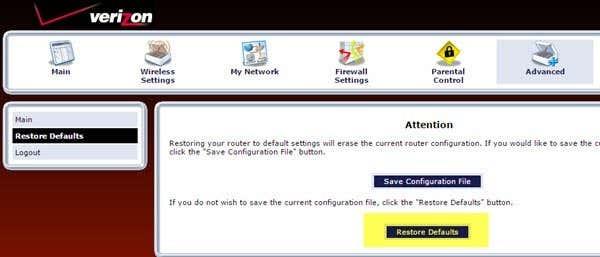
Siellä pitäisi olla Palauta oletukset tai Palauta tehdasasetukset -painike , joka toimii täsmälleen samoin kuin fyysinen palautuspainike. Ainoa ero on, että useimmilla nykyaikaisilla reitittimillä on myös mahdollisuus varmuuskopioida asetuksesi määritystiedostoon, jonka voit palauttaa myöhemmin.
Jos sinulla on ongelmia reitittimen kanssa, et todennäköisesti halua palauttaa nykyisiä asetuksia, mutta on erittäin hyvä idea nollata reititin, määrittää kaikki ja tallentaa sitten varmuuskopio kaikista asetuksistasi, kun olet määrittänyt sen oikein. uudelleen.
Nyt kun reitittimesi on taas toiminnassa, sinun on muodostettava yhteys siihen verkkoselaimella määrittääksesi kaikki asetukset uudelleen. Tätä varten sinun on löydettävä reitittimesi IP-osoite .
Jos et pysty noudattamaan edellisen linkin ohjeita, voit myös tarkistaa ohjelman nimeltä Router Detector Setup Router -sivustolta, joka periaatteessa löytää reitittimen puolestasi.
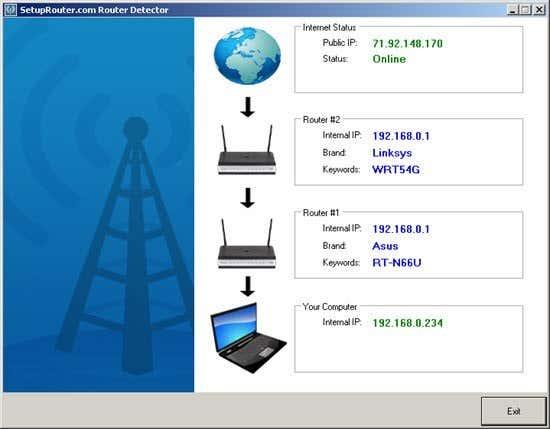
Kun olet kirjautunut sisään, sinun tulee tehdä kaksi asiaa: vaihtaa reitittimeen kirjautumisen oletussalasana ja määrittää sitten langattomat asetukset.
Muista lukea viestini langattoman verkkosi suojaamisesta, jotta muut eivät voi käyttää kaistanleveyttäsi , ja kuinka poistaa SSID-lähetys käytöstä turvallisuuden lisäämiseksi.
Jos sinulla on ongelmia langattoman reitittimen nollaamisessa tai yhteyden ylläpidossa langattomaan reitittimeen , lähetä kommentti, niin yritän auttaa. Nauttia!